Jak zdalnie zablokować system Windows 10 przez Internet

- 4195
- 457
- Pan Natan Sawicki
Nie wszyscy wiedzą, ale na komputerach, laptopach i tabletach z systemem Windows 10 istnieje funkcja wyszukiwania urządzenia przez Internet i zdalną blokadę komputera, podobną do tego, który jest obecny w smartfonach. Zatem, jeśli zgubiłeś laptopa, istnieje szansa na jego znalezienie, co więcej, zdalny blokada komputera z systemem Windows 10 może się przydać, jeśli z jakiegoś powodu zapomniał wyjść z konta, a lepiej byłoby to zrobić.
Te instrukcje są szczegółowe dotyczące wykonywania zdalnych zamków (wyjście z konta) Windows 10 przez Internet i czego potrzebujesz. Może być również przydatne: kontrola rodzicielska Windows 10.
Wykonanie wyjścia z konta i blokowanie komputera lub laptopa
Przede wszystkim o wymaganiach, które należy spełnić, aby skorzystać z opisanej okazji:
- Komputer blokujący musi być podłączony do Internetu.
- Powinno być zawarte w funkcji „wyszukiwanie urządzenia”. Zwykle jest to domyślnie, ale niektóre programy do wyłączenia funkcji szpiegowskiej systemu Windows 10 mogą wyłączyć tę funkcję. Możesz podać go w parametrach - aktualizacja i bezpieczeństwo - wyszukaj urządzenie.

- Konto Microsoft z prawami administratora na tym urządzeniu. To za pośrednictwem tego konta zamek zostanie wykonany.
Jeśli wszystko jest wskazane w magazynie, możesz kontynuować. Na dowolnym innym urządzeniu podłączonym do Internetu wykonaj następujące kroki:
- Przejdź do witryny https: // konto.Microsoft.com/urządzenia i wprowadź login i hasło konta Microsoft.
- Lista urządzeń Windows 10 zostanie otwarta, korzystając z konta. Kliknij „Pokaż szczegóły” urządzenia, które należy zablokować.
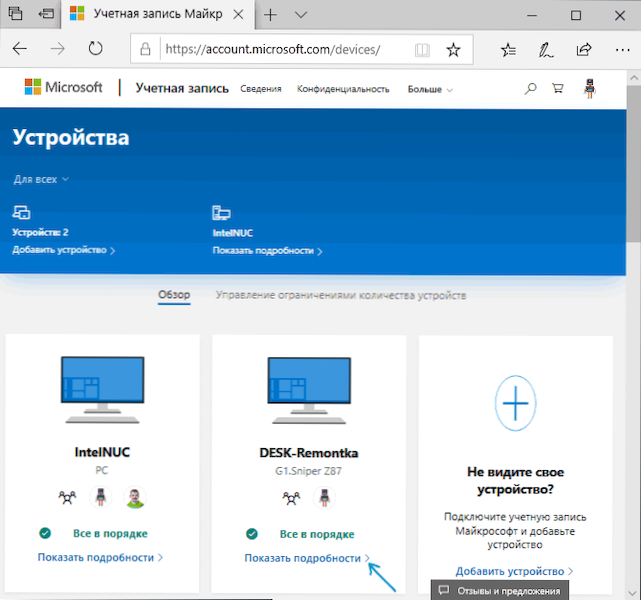
- W właściwościach urządzenia przejdź do elementu „Wyszukaj urządzenie”. Jeśli będzie możliwe określenie jego lokalizacji, zostanie wyświetlona na mapie. Naciśnij przycisk „Blok”.
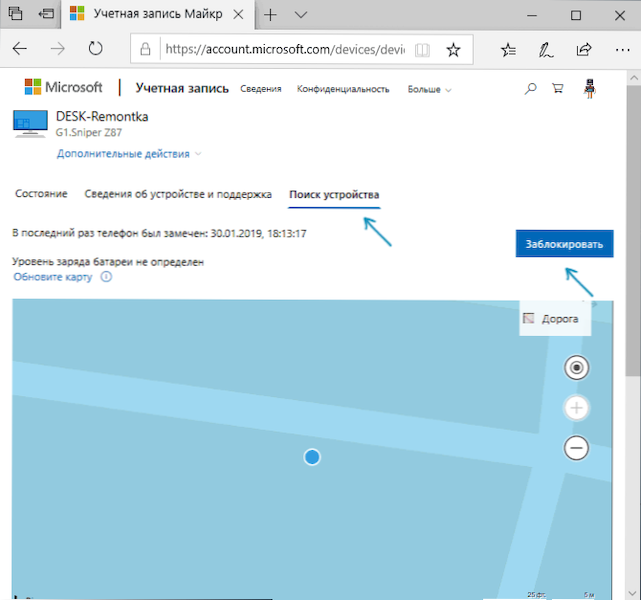
- Zobaczysz wiadomość, że wszystkie sesje zostaną zakończone, a lokalni użytkownicy są wyłączeni. Wejście z prawami administratora z Twoim kontem będzie nadal możliwe. Kliknij Następny".
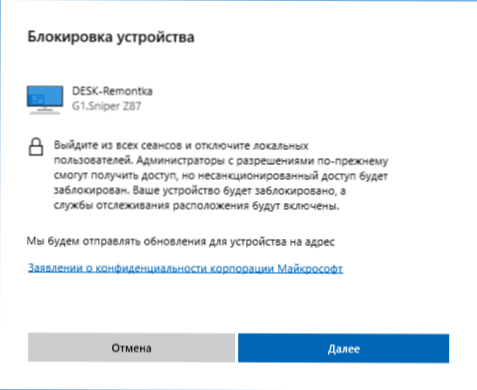
- Wprowadź wiadomość, która zostanie wyświetlona na ekranie blokady. Jeśli zgubiłeś urządzenie, sensowne jest określenie sposobów skontaktowania się z Tobą. Jeśli po prostu zablokujesz dom lub komputer roboczy, jestem pewien, że sam możesz wymyślić godną wiadomość.
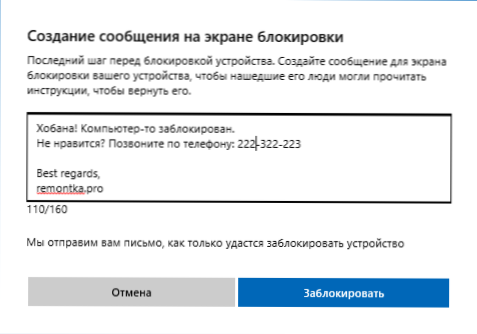
- Naciśnij przycisk „Blok”.
Po naciśnięciu przycisku zostanie podjęta próba połączenia z komputerem, po czym wszyscy użytkownicy wyjdą, a Windows 10 zostaną zablokowane. Ustawiona wiadomość wyświetli się na ekranie blokady. W tym samym czasie adres e -mail dołączony do konta przyjdzie do listu o zamku.
W dowolnym momencie system można ponownie odblokować, podchodząc do konta Microsoft z prawami administratora na tym komputerze lub laptopie.

